DOC, DOCX, RTF, DOT, DOTX, DOTM, ODT, OTT
WordML,XLS, XLSX, XLSB, XLT, XLTX, XLTM, XLSM, XML,CSV,TSV
PPT, PPTX, PPS, POT, PPSX, PPTM, PPSM, POTX, POTM, ODT
PDF, PDA, XPS
EPUB, JIS, KEY, LOG, MPS, NUMBERS, ODS, ONE, PAGES, PPS, PS, Bücher, Projekte
Hohe Wiederherstellungsrate
Eine der höchsten Erfolgsquoten bei der Dateiwiederherstellung in der Branche, um Daten aus allen Datenverlustszenarien wiederherzustellen.
100% Sicher
Virenfrei, risikofrei, sauber zu installieren und schreibgeschützter Zugriff auf das Speichermedium für verlorene Daten.
Super Zuverlässig
Diese Datenwiederherstellungssoftware wird von weltweit bekannten Datenwiederherstellungsdienstanbietern verwendet: ontrack.com, digitaldata-solution.co.jp usw.
Suchen Sie eine umfassende Datenwiederherstellungslösung für über 100 Datenverlustszenarien?
Suchen Sie nicht weiter als iBoysoft Data Recovery. Unsere erstklassige Software kann gelöschte oder verlorene Dateien von einer Vielzahl von Geräten wiederherstellen, einschließlich interner und externer Festplatten von PCs, SSDs, SD-Karten, USB-Laufwerken und mehr. Außerdem kann die iBoysoft-Dateiwiederherstellungssoftware als führende BitLocker-Wiederherstellungssoftware einen gründlichen Scan Ihres BitLocker-verschlüsselten Laufwerks durchführen und die folgenden Aufgaben erledigen:

Sie können die BitLocker-Laufwerksverschlüsselung verwenden, um die interne Festplatte des PCs zu verschlüsseln oder BitLocker To Go, um tragbare Laufwerke unter Windows zu verschlüsseln. Als erstklassige BitLocker-Datenwiederherstellungssoftware kann die iBoysoft-Dateiwiederherstellungssoftware einen gründlichen Scan Ihres BitLocker-verschlüsselten Laufwerks durchführen und die folgenden Aufgaben erledigen:
Eine Partition oder ein Laufwerk wird RAW, wenn:
Diese kostenlose Datenwiederherstellungssoftware kann kleinere logische Fehler beheben und das RAW-Dateisystem in ein anerkanntes Dateisystem mit einer Funktion namens Fix Drive umwandeln, und alle Dateien werden ohne Wiederherstellung wiederhergestellt.
Wenn das Dateisystem schwer beschädigt ist und nicht mehr repariert werden kann, kann die iBoysoft-Datenwiederherstellungssoftware auch RAW-Laufwerkswiederherstellung einfach durchführen, um Dateien wie Dokumente, Videos, Bilder usw. von einem RAW-USB-Laufwerk, einer RAW-SD-Karte und einer RAW-externalen Festplatte wiederherzustellen.

Wiederherstellung gelöschter/verlorener Partitionen
Suchen Sie nach einer kostenlosen, effektiven Partition Wiederherstellungs-Lösung, um Ihnen zu helfen, gelöschte oder verlorene Partitionen wiederherzustellen? Suchen Sie nicht weiter als unsere Software zur Dateiwiederherstellung. Unsere Datenwiederherstellungssoftware kann auch gelöschte oder verlorene BitLocker-verschlüsselte Partitionen wiederherstellen und eine Vielzahl von verlorenen Dateien wiederherstellen, einschließlich Bilder, Videodateien, Audiodateien und alle anderen Dateien, die aufgrund einer fehlenden Partition verloren gegangen sein könnten. Wenn Sie also mit einem Verlust von Partitionen oder einem Notfall bei der Datenwiederherstellung zu tun haben, ist unsere Software hier, um zu helfen.
Wiederherstellung gelöschter Dateien
Mit der iBoysoft-Dateiwiederherstellungssoftware haben Sie das perfekte Tool zur Wiederherstellung von Daten, die versehentlich gelöscht wurden, indem Sie "Löschen" auswählen oder dauerhaft gelöscht wurden mit der "Shift+Delete"-Tastenkombination. Unsere Software unterstützt auch USB-Datenwiederherstellung, Festplatten-Datenwiederherstellung, SD-Karten-Wiederherstellung und die Wiederherstellung von Dateien von einer Vielzahl anderer Windows-freundlicher Speichergeräte. Egal ob Sie mit einer beschädigten Festplatte, einem beschädigten USB-Laufwerk oder einer verlorenen SD-Karte zu tun haben, iBoysoft hat die Lösung für Sie.
Wiederherstellung von beschädigten Festplatten
Eine HDD oder externe Festplatte kann aufgrund verschiedener Faktoren wie Stromausfall, falscher Auswurf, Systemabsturz, Softwarefehler oder problematischem Dateisystem (außer Hardwareproblem) beschädigt, korrupt oder unzugänglich werden. Glücklicherweise ist dieses kostenlose professionelle Datenwiederherstellungstool in der Lage, Dateien von scheinbar toten Festplatten wiederherzustellen und kann Ihnen helfen, Ihre Daten schnell und einfach wiederzuerlangen.
Wiederherstellung formatierter Laufwerke
Wenn eine Partition formatiert wird, wird sie leer und alle Dateien gehen verloren. Aber keine Sorge, unsere Datenwiederherstellungssoftware für Festplatten ist immer eine zuverlässige Lösung zur Wiederherstellung von Dateien von einem formatierten Laufwerk. Durch die Rekonstruktion des vorherigen Dateisystems kann unsere Software Ihnen helfen, Ihre verlorenen Daten schnell und einfach wiederherzustellen.
Wiederherstellung des Papierkorbs
Wenn Sie eine Datei unter Windows löschen, wird sie vorübergehend im Papierkorb gespeichert, um eine einfache Wiederherstellung zu ermöglichen. Wenn Sie sie jedoch nicht innerhalb von 30 Tagen wiederherstellen oder den Papierkorb manuell leeren, wird die Datei dauerhaft gelöscht. Hier kommt die iBoysoft Datenwiederherstellungssoftware ins Spiel. Mit unserem leistungsstarken Tool können Sie gelöschte Dateien aus dem Papierkorb wiederherstellen, selbst nachdem sie dauerhaft entfernt wurden. Egal, ob Sie versehentlich ein wichtiges Dokument gelöscht oder wertvolle Familienfotos verloren haben, unsere Software kann Ihnen helfen, sie schnell und einfach zurückzubekommen.
Wiederherstellung nach Virusinfektionen
Obwohl seltener, können Viren oder Malware-Infektionen zu Datenverlust führen. Wenn Sie von bösartiger Software betroffen sind, kann Ihnen unser vielseitiges Datenwiederherstellungstool helfen, Ihre verlorenen Dateien schnell und sicher wiederherzustellen. Mit unserer Software können Sie Ihre Dateien von verschiedenen Geräten wiederherstellen, einschließlich PCs, HDDs, SSDs, SD-Karten, USB-Laufwerken und mehr. Lassen Sie sich also nicht von einem Virus- oder Malware-Angriff unterkriegen – mit unserem Datenwiederholungstool können Sie Ihre Dateien im Handumdrehen zurückbekommen.
iBoysoft Datenwiederherstellung
iBoysoft Datenwiederherstellung ist die beste Datenwiederherstellungssoftware für Windows-Benutzer, die hilft, gelöschte Daten und verlorene Dateien einschließlich Office-Dokumenten, Fotos, Videodateien, Audiodateien und mehr mühelos wiederherzustellen. Starten Sie noch heute Ihre kostenlose Datenwiederherstellung und sie wird Sie nicht enttäuschen.
Lassen Sie sich nicht von einem Datenverlustereignis unterkriegen. Unsere kostenlose Datenwiederherstellungssoftware kann Ihnen helfen, Ihre wichtigen Dateien von jedem datenträgerbasierten Speichermedium abzurufen, einschließlich der internen Festplatte Ihres Computers, externer Festplatten, Solid-State-Laufwerke (SSD), USB-Flash-Laufwerke, SD-Karten, CF-Karten, Speicherkarten, Digitalkameras und mehr.
PC
Dell®, HP®, Acer®, Asus®, Lenovo®, Alienware®, Razer®, Samsung®, MSI® und mehr
HDD / SSD
HP®, Samsung®, Seagate®, Toshiba®, WD®, LaCie®, Intel®, Adata® und mehr
USB-Laufwerk
SanDisk®, Samsung®, Kingston®, Corsair®, Patriot®, PNY®, Verbatim®, Silicon Power® und mehr
SD/CF/Speicherkarte
SanDisk®, Transcend®, Toshiba®, Lexar®, Integral®, SP®, PNY®, Kingston® und mehr
Digitalkamera
Samsung®, Casio®, Sony®, GoPro®, Canon®, Sigma®, Nikon®, Epson®, Panasonic® und mehr
iBoysoft Datenwiederherstellung
iBoysoft Datenwiederherstellung ist Ihre beste Wahl für PC-Datenwiederherstellungssoftware für Windows 11/10/8/7/XP/Vista. Es bietet eine kostenlose Version zum kostenlosen Scannen Ihrer Festplatte und bietet kostenlose Dateiwiederherstellung zur Wiederherstellung gelöschter Dateien und verlorener Daten von Speichermedien an. Probieren Sie es aus.

Bürodaten
DOC, DOCX, RTF, DOT, DOTX, DOTM, ODT, OTT
WordML,XLS, XLSX, XLSB, XLT, XLTX, XLTM, XLSM, XML,CSV,TSV
PPT, PPTX, PPS, POT, PPSX, PPTM, PPSM, POTX, POTM, ODT
PDF, PDA, XPS
EPUB, JIS, KEY, LOG, MPS, NUMBERS, ODS, ONE, PAGES, PPS, PS, Bücher, Projekte
Fotos/Bilder/Abbildungen
CRW, JPEG, JPG, PNG, PSD, RAW, RGB
3DM, 3DMF, 3FR, ABM, AFX, ANI, ART, ARW, BIZ, BLD, BLEND, BMP, BOO, BR5, CAD
CDR, CDT, CGM, CIFF, CLP, CMX, CONT, CPT, CR2, CRW, CUR, CVX
DCD, DCF, DCM, DCR, DGN, DIB, DNG, DRW, DS4, DSC, DT2, DWF, DWG, DXF, EMF, EMZ, EPX
ERF, EXIF, FH10, FH11, FH7, FH8, FH9, FLC, FMZ, FOV, FPF, FPX , FUJI , FXG , FZB
SCT , SDR , SDT , SHP , SKF , SKP , SR2 , SRF , SRW , STP , SVG , SVGZ , TCW , TGA , THM , TIF
TIFF , UFO , VWX , WBC , WBD , WBMP , WBZ , WEBP , WMF , WP , AI , CLK , YUV , DDS , X3F , GPR , FFF
Videos/Filme/Vlog
AVI, FLA, FLV, M2TS, M4V, MKV, MOV, MP4, MPEG, MPEG4, MPG, WMV, 3G2, 3GP, 3GP2, 3GPP
AMV, ANM, ASF, ASX, AVS, BIK, CPI, CSF, DIVX, DMSM, DREAM, DVDMEDIA, DVM
DVR-MS, DXR, EVO, F4V, FBR, HDMOV, HDTV, IVM, M1V, M2P, M2T, M2V, M3U, MOD
MOI, MP2V, MPE, MPV2, MTS, MXF, OGA, OGM, OGV, OGX, OOG, PLS, PMG, PSH, PSS
PVA, QPL, QT, QTM, RCPROJECT, RM, RMVB, RP, RT, SCM, SMI, SMIL, SMJPEG
STX, SWF, SWI, TIX, TOD, TP, TPR, TS, VOB, VOD, VP6, VRO, WEBM, WM, WMP, WTV, XLMV, XVID
Audios/Musik/Lieder
AAC,A IFF,A LAC,F LAC,M P3,O GG,P CM,W AV,W MA
A52,A A,A A3,A C3,A CC,A FC,A IF,A IFC,A M,A MR,A PE,A T3,A U,C AF,C DA,C PF
C UE,C WP,D MS A,D MSE,D SS,D TS,D TSWAV,D VF,E MP,E MX,F AR,F BX,F LP,I T,K AR
K PI,K PL,L SO,M 1A,M 2A,M 3D,M 4A,M 4B,M 4P,M 4R,M AC,M ID,M IDI,M KA,M P,M P+
M P1,M P2,M P3PRO,M PA,M PC,M TM,O MF,P TF,R A,R AM,R FL,R MI,R MX,R NS
R PS,S 3M,S C4,S IB,S MPL,S ND,S TM,T AK,T TA,U MX,V OC,V PM,V QF,X M
E-Mails/Archiv/Andere
E-Mail: MSG, PST, OST, EML, EMLX, MBOX
E-Mail: BKL, BKS, BMS, DBX, DCI, EDB, MAIL, MBX, NSF, OEB, PAB, PST, WAB
Archiv: 7Z, WAR, ZIP, EXE, 7zip, ACE, ALZ, ARC, ARJ, BZ, BZIP, CAB, DBS
Archiv: DEB, GZ, JAR, KRYPTER, LZA, LZH, MSI, PF, PKG, PUP, RAR, SEA, SFX
Archiv: SIT, SITX, SOR, TAR, TGZ, ZIPX, ZOO, GZIP, ISO, dmg, rpm, EXE, iso9660
afz InternetWeb: ASPX, CGI, ELM, HTM, HTML, IGY, IQY, JSP, LDB, MHT, MHTML, PHP
Die kostenlose Datenwiederherstellungssoftware von iBoysoft bietet eine kostenlose Datenwiederherstellung in Windows10/8/7/XP/Vista und Windows Server. Ihre benutzerfreundliche und intuitive Oberfläche ermöglicht es unerfahrenen Computerbenutzern, die Datenwiederherstellung mühelos durchzuführen.
Wenn Sie eine wichtige Datei von Ihrem Speichergerät verloren oder gelöscht haben, kann diese kostenlose Dateiwiederherstellungssoftware sie schnell zurückholen. Die Hauptmerkmale umfassen:
Wählen Sie ein Wiederherstellungsmodul
Wählen Sie ein Wiederherstellungsmodul entsprechend den verschiedenen Datenverlustsituationen: Datenwiederherstellungsmodul, Partition Wiederherstellungsmodul und BitLocker Datenwiederherstellungsmodul
Scannen starten
Wählen Sie das Laufwerk oder die Partition aus und klicken Sie auf Weiter, um die Schnellsuche zu starten. Das Tool bietet auch einen Tiefenscan-Modus an. Sie können den Scan abbrechen, wenn Sie Ihre gewünschten Dateien sehen.
Dateien anzeigen und wiederherstellen
Filtern Sie die Scannergebnisse und zeigen Sie gelöschte Dateien an, nachdem der Scanvorgang abgeschlossen ist. Wählen Sie spezifische wiederherstellbare Dateien aus und klicken Sie auf die Schaltfläche Wiederherstellen. Speichern Sie wiederhergestellte Dateien auf einem anderen Laufwerk.
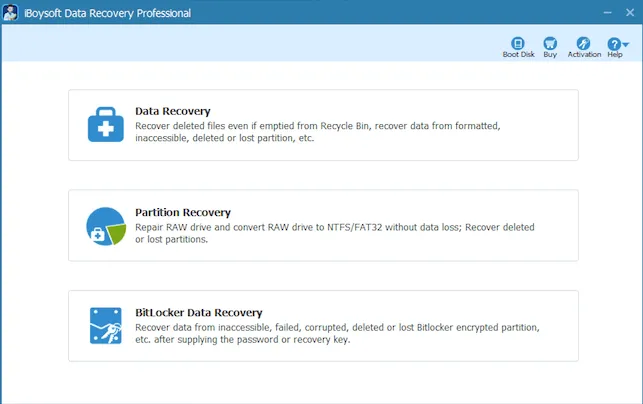

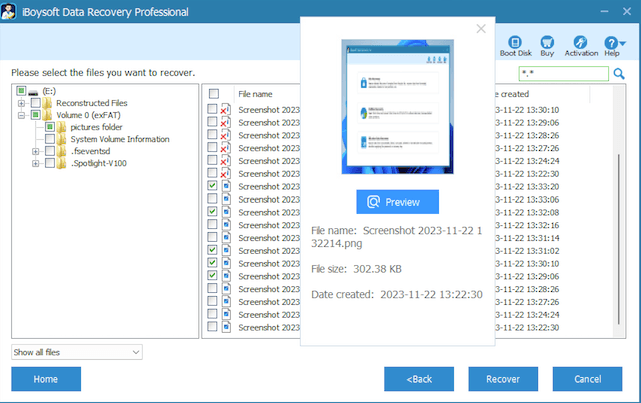
Unterstützte Betriebssysteme:
Windows 11/10/8.1/8/7/Vista/XP
Windows Server 2019/2016/2012/2008/2003
Unterstützte Dateisysteme:
NTFS, FAT32, exFAT
Hardwareanforderungen:
Speicherplatz: mindestens 32 MB Platz für die Installation von iBoysoft Datenwiederherstellung
CPU: mindestens x86
RAM: mindestens 128 MB
iBoysoft Datenrettung kann Ihre Daten einfach und schnell wiederherstellen. Wählen Sie einen Plan, der am besten zu Ihren Bedürfnissen passt.
Testausgabe
Basisversion
US$69.95 (zzgl. MwSt)
1-Jahres-AbonnementProfessionelle Edition
US$199 (zzgl. MwSt.)
1-Jahres-AbonnementNatürlich können Sie das. Viele unserer Benutzer haben ihre Daten, die vor vielen Jahren versehentlich gelöscht wurden, wiederhergestellt, solange sie nicht überschrieben wurden. Das Datenwiederherstellungstool für PC kann Ihren Windows-Computer oder das erkannte Gerät gründlich scannen, um die alten Dateien zu finden und wiederherzustellen.
iBoysoft Data Recovery ist zu 100 % sicher in der Anwendung und verursacht keinen Schaden an Ihrem Computer oder dessen Daten. Es wird keine Ihrer digitalen Vermögenswerte wie vertrauliche Informationen, Geschäftsdokumente oder private Bilder auf Ihrem Gerät stehlen. Der gesamte Scan- und Wiederherstellungsprozess erfolgt lokal und wird mit Sicherheit niemandem sonst zugänglich gemacht.
Ja, das können Sie. Sie können gelöschte Dateien in Windows aus dem Papierkorb ohne Software wiederherstellen. Öffnen Sie den Papierkorb > suchen Sie nach der gelöschten Datei > klicken Sie mit der rechten Maustaste darauf > wählen Sie "Wiederherstellen" > finden Sie die wiederhergestellte Datei an ihrem ursprünglichen Speicherort. Aber Dateien, die von externen Geräten in Windows gelöscht wurden, werden nicht in den Papierkorb verschoben.
Die meisten Dateiwiederherstellungssoftware für Windows kosten etwa 70 US-Dollar für unbegrenzte Datenwiederherstellung. iBoysoft Data Recovery bietet eine kostenlose Download- und Testversion der Datenwiederherstellungssoftware an, um sie auszuprobieren, bevor Sie Geld ausgeben.
Die Top 6 kostenlosen Datenwiederherstellungstools zur Wiederherstellung gelöschter Dateien oder verlorener Daten im Jahr 2024:
Wenn das Betriebssystem eine Datei löscht, entfernt es den logischen Zugriff, lässt jedoch die tatsächlichen Daten auf der Festplatte zurück. Die Anwendung zur Datenwiederherstellung funktioniert, indem sie den logischen Zugriff auf die Datei rekonstruiert, bevor der Speicherplatz der gelöschten Datei überschrieben wurde.
Wenn Sie wiederhergestellte Dateien auf dasselbe Laufwerk speichern, auf dem Sie nach verlorenen Daten scannen, ändert sich die Datenstruktur des ursprünglichen Laufwerks. Infolgedessen könnten die Änderungen Fotos beschädigen und andere Dateninhalte überschreiben, die wiederhergestellt werden sollen, was dann zu einem dauerhaften Datenverlust führt.
Es dauert normalerweise einige Minuten, um ein Laufwerk schnell zu scannen, während die Zeit für einen tiefen Scan stark von der Kapazität Ihrer Festplatte und der Leistung Ihres Computers abhängt. Sie sollten im Durchschnitt mit 1 Stunde für das Scannen einer 100 GB gesunden Festplatte rechnen.
iBoysoft, als Unternehmen, das sich verpflichtet hat, die besten Lösungen zur Dateiwiederherstellung anzubieten, hört nie auf, die Software zu aktualisieren, um unseren Kunden besser zu dienen.
What's new in Version 4.3
What's new in Version 4.0

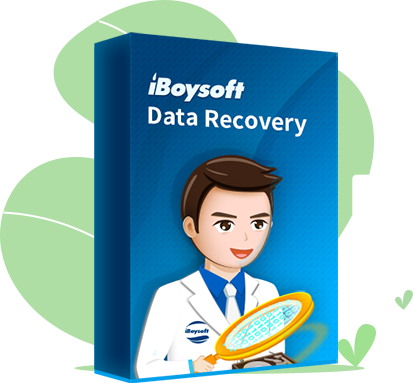
Datenwiederherstellungssoftware
iBoysoft Datenwiederherstellung für Windows
Ihre zuverlässige Datenwiederherstellungssoftware für Windows, die Ihre gelöschten oder verlorenen Dokumente, Bilder, Videos usw. mit wenigen Klicks wiederherstellen kann. Starten Sie jetzt die kostenlose Datenwiederherstellung!
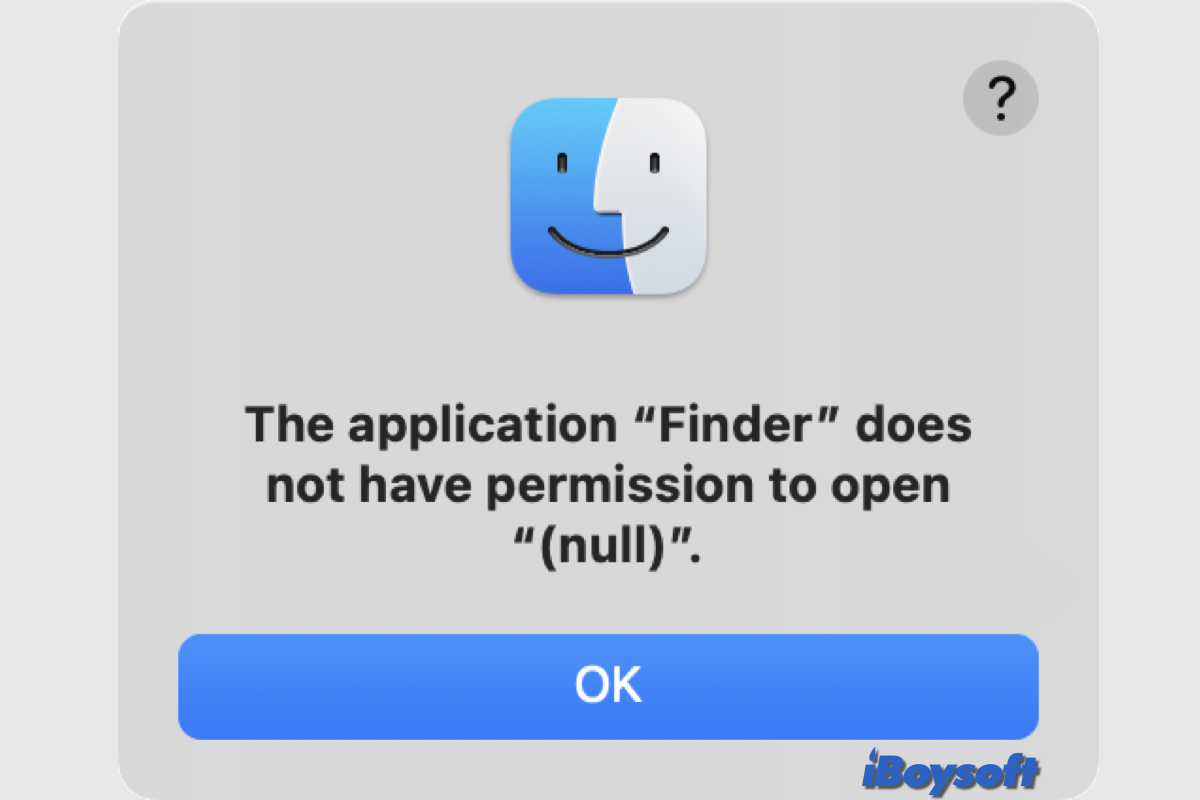
This post explains the error that the application Finder does not have permission to open null on Mac, and provides a fix for the problem.
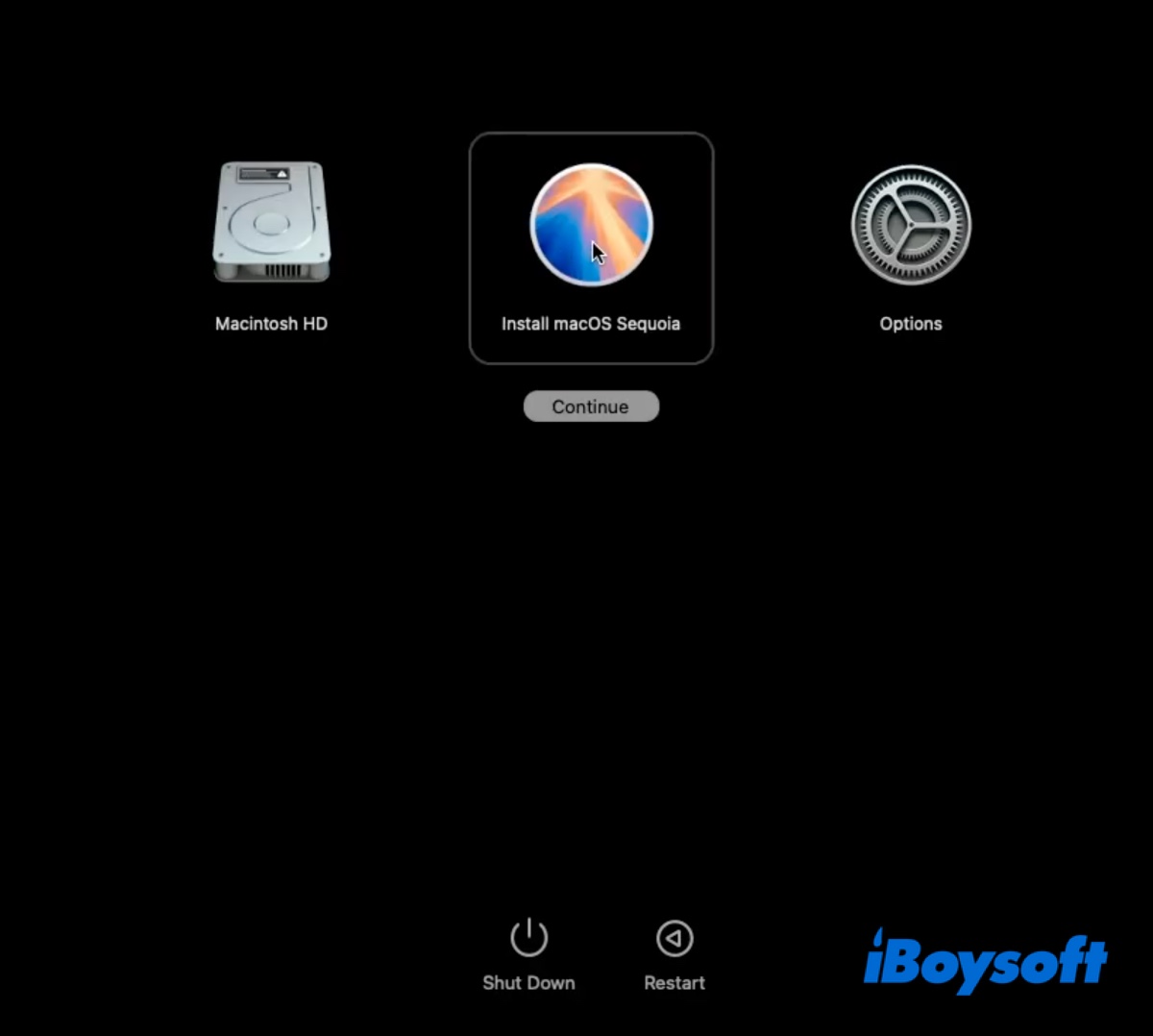
This article tells you how to create a macOS Sequoia bootable USB installer and install macOS Sequoia from the USB installer.
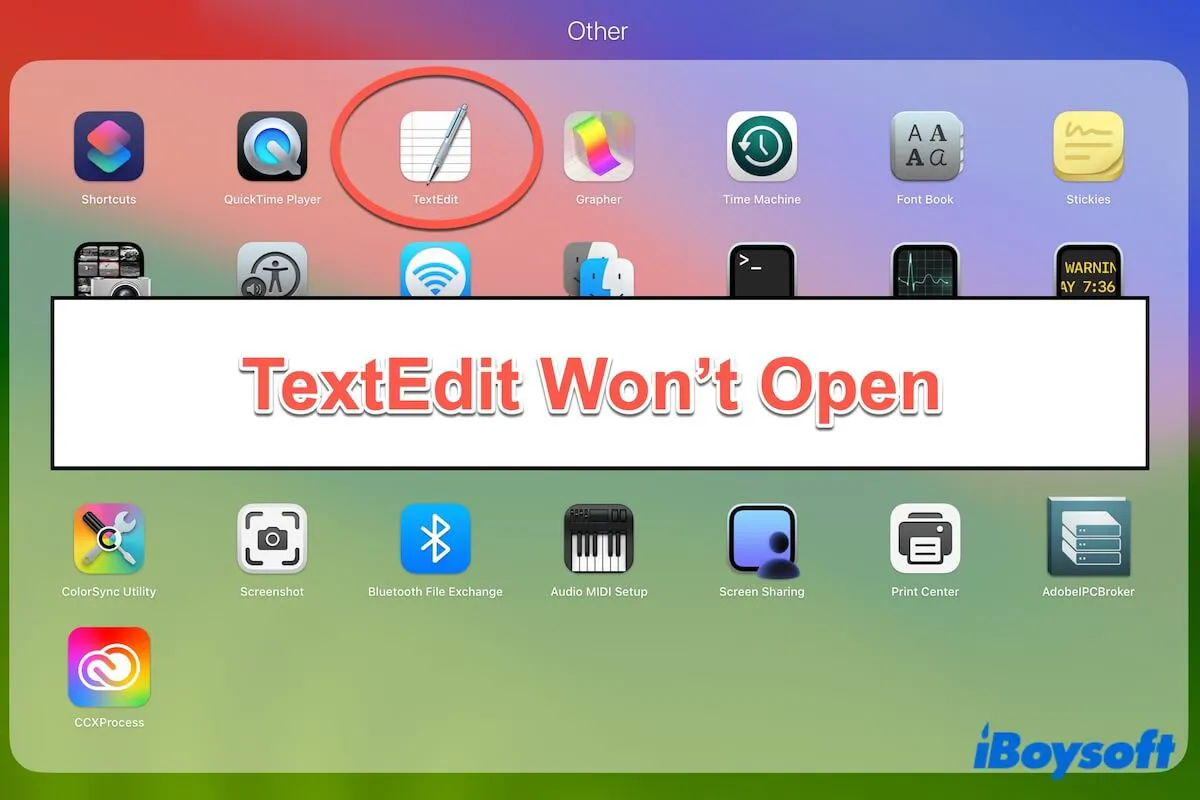
Solutions in this post for fixing TextEdit that won't open files on your Mac. Fix TexEdit that won't open on Mac.
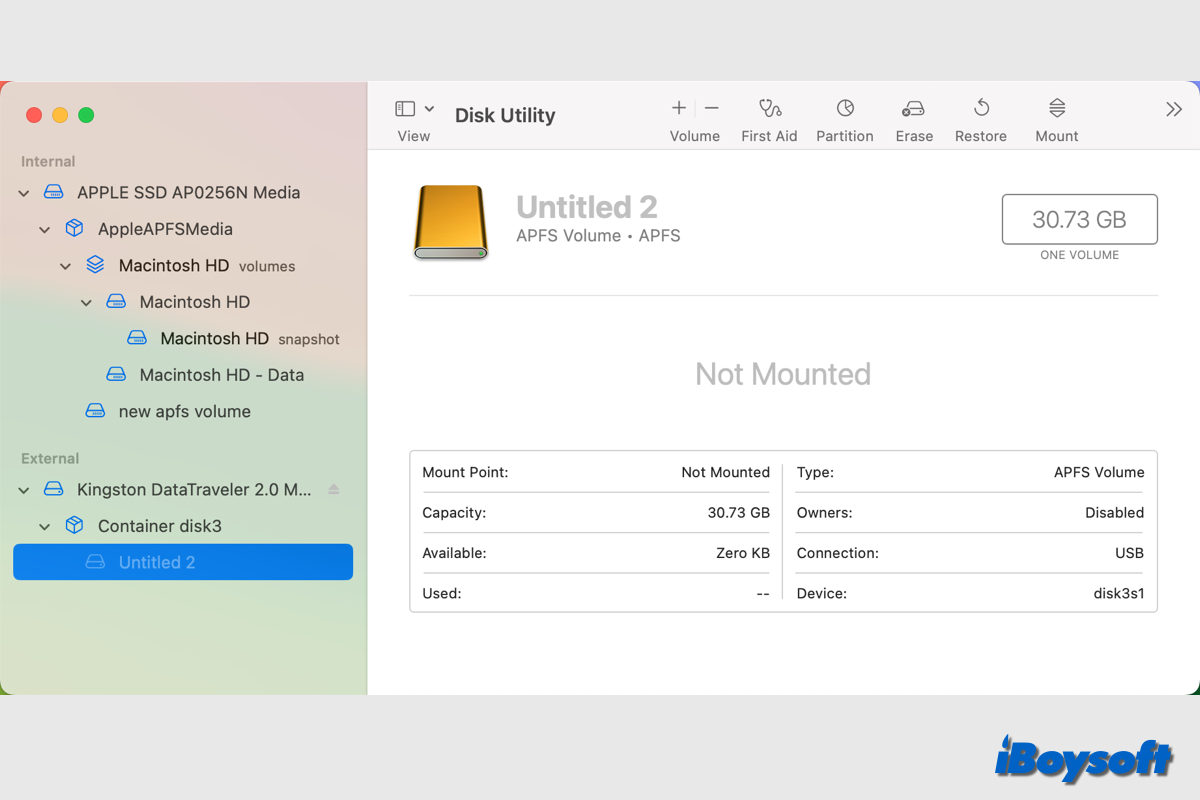
This post provides effective methods to mount the internal/external drive on your Mac. When you find the drive is not mounted automatically, you can try these methods to fix it including NTFS drives.
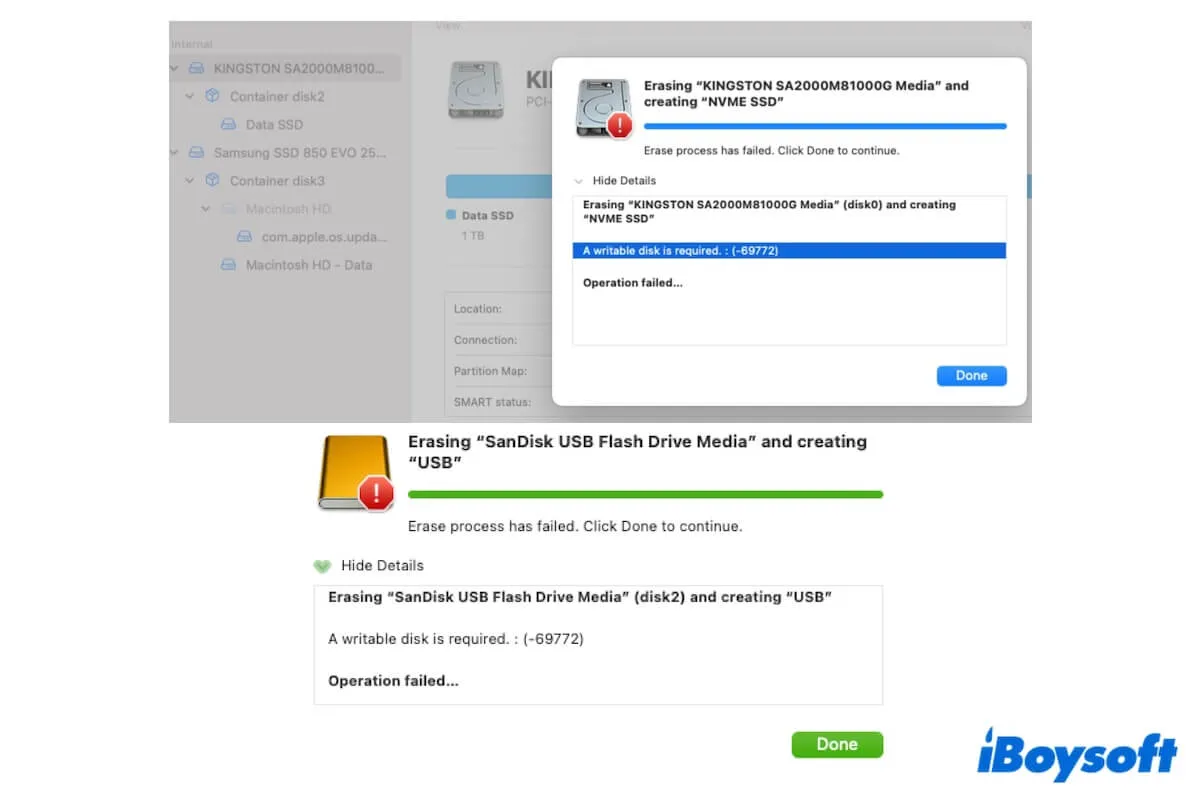
Read to fix the 'A writable disk is required. : (-69772)' error that occurs when you erase a USB drive in Mac Disk Utility. Learn what the error is.
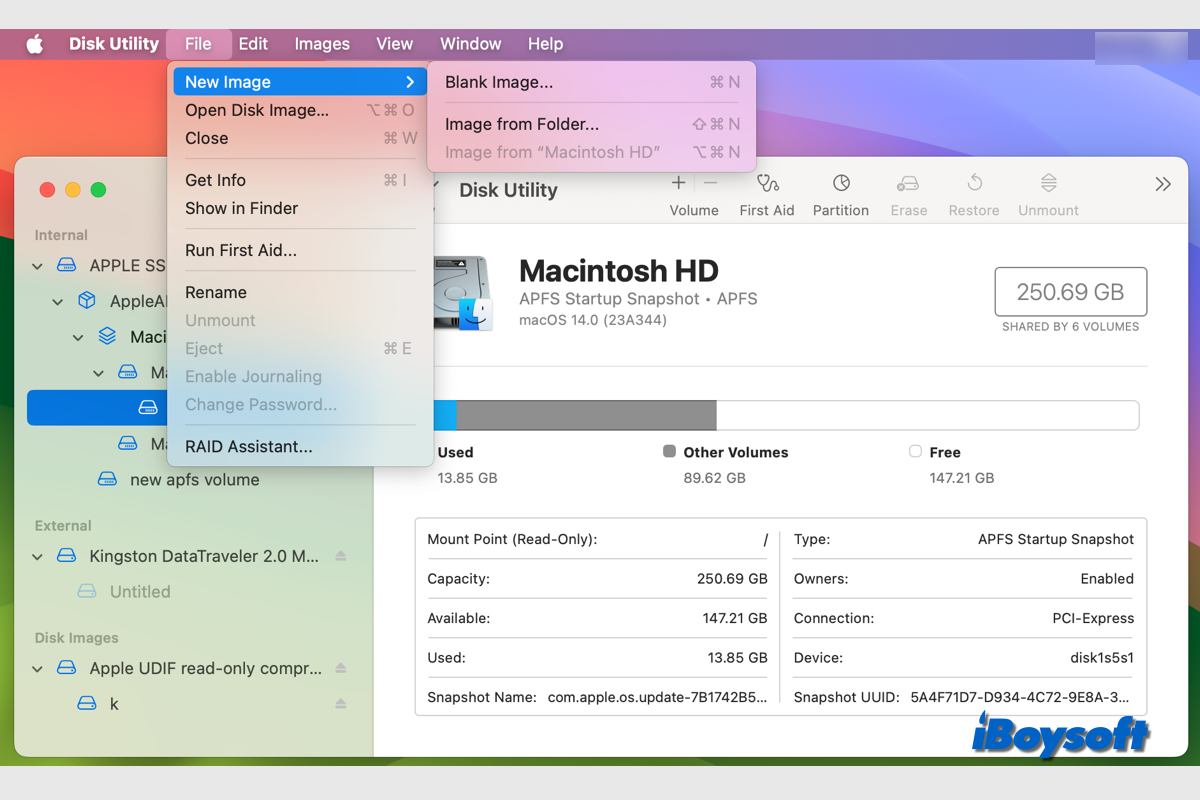
With the macOS Disk Utility, you can create disk image for the startup disk or connected devices. For APFS container on T2 chip and Apple Silicon Macs, you can use iBoysoft DiskGeeker to clone.
Nach Abschluss der Zahlung wird der Download-Link an Ihr Postfach gesendet, um Ihnen bei der Wiederherstellung von Daten auf Ihrem Windows-PC zu helfen.